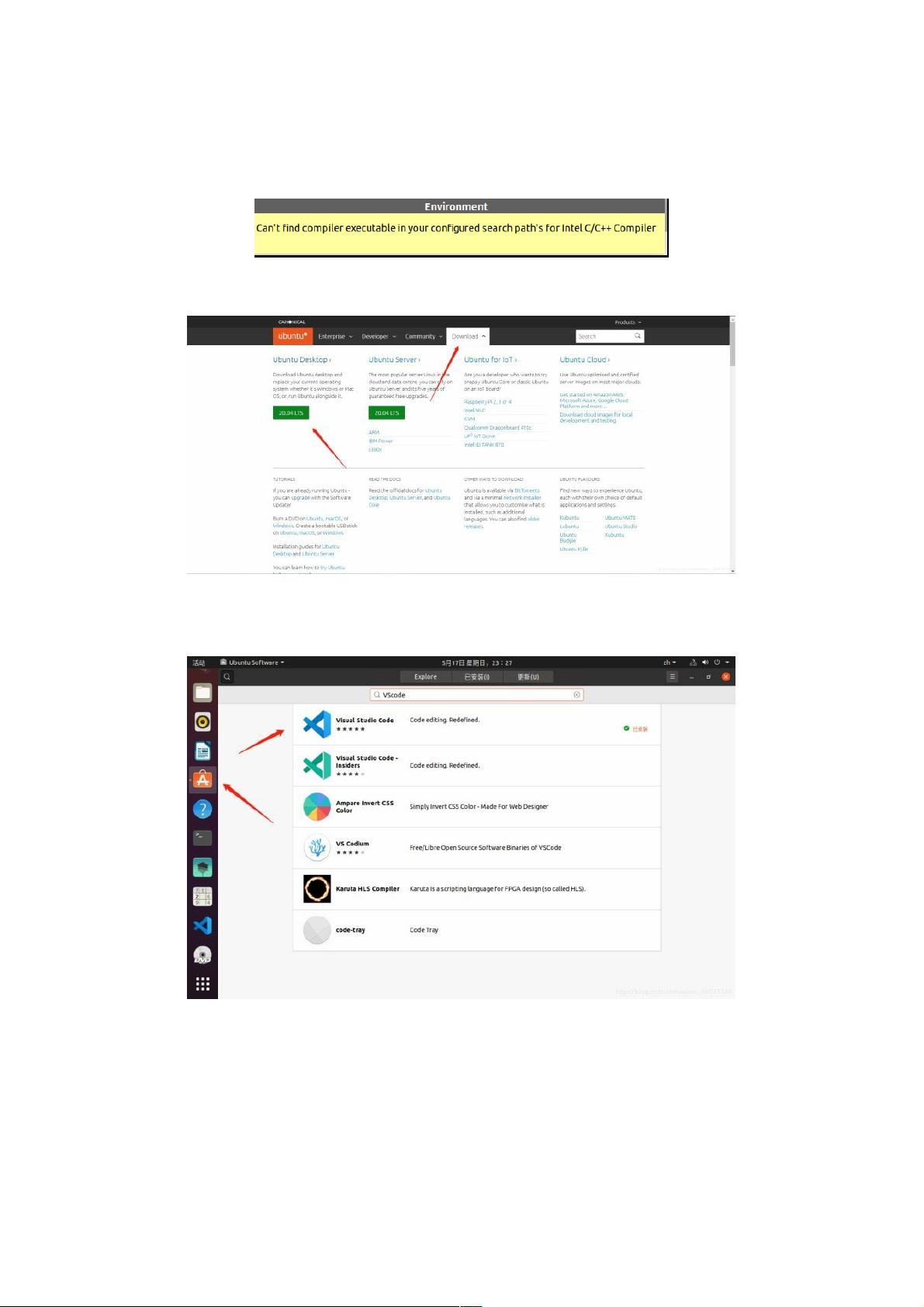Ubuntu 20.04 安装配置 VScode C/C++ 开发环境图文教程
"Ubuntu 20.04 下安装配置 VScode 的 C/C++ 开发环境图文教程,包括安装 VScode、配置 C++ 插件、设置编译器及调试环境"
在Ubuntu 20.04操作系统中,配置Visual Studio Code (VScode) 作为C/C++开发环境是一个相对简单的流程,尤其对于那些熟悉Windows下的Codeblocks但遇到安装困难的开发者来说。本教程将详细介绍如何在Ubuntu 20.04上进行这一过程。
首先,你需要确保你的系统是最新的。你可以通过运行`sudo apt update && sudo apt upgrade`命令来更新系统软件包。接着,为了能够顺利安装VScode,你需要添加官方的Ubuntu存储库。这可以通过以下步骤完成:
1. 打开终端并输入以下命令以导入GPG密钥:
```
curl https://packages.microsoft.com/keys/microsoft.asc | gpg --dearmor > microsoft.gpg
```
2. 将密钥移动到系统的信任列表中:
```
sudo mv microsoft.gpg /etc/apt/trusted.gpg.d/microsoft.gpg
```
3. 添加VScode的官方存储库:
```
echo "deb [arch=amd64,arm64,armhf] https://packages.microsoft.com/repos/code stable main" | sudo tee /etc/apt/sources.list.d/vscode.list
```
4. 更新源列表并安装VScode:
```
sudo apt update
sudo apt install code
```
安装完成后,打开VScode,接下来进行C/C++插件的配置。在左侧的Extensions面板中,搜索“C++”,然后安装“C/C++”插件,这是由Microsoft提供的官方支持。安装完毕后,你需要创建一个新的工作区,即一个用于存放代码的文件夹。
在任意目录下创建一个新文件夹,比如在桌面上,然后在VScode中打开这个文件夹。接着,在这个文件夹内创建一个名为“main.cpp”的新文件,编写C++代码。为了编译和调试代码,我们需要配置VScode的launch.json文件。
当首次尝试运行(按F5或选择“Run” -> “Starting Debugging”)时,VScode会提示你选择一个调试环境。选择C++并让其自动生成launch.json配置文件。如果未自动生成,你可以手动触发F5来生成。打开launch.json,然后替换默认内容为以下内容(注意根据实际需要进行调整):
```json
{
"version": "0.2.0",
"configurations": [
{
"name": "g++.exe - Build and debug active file",
"type": "cppdbg",
"request": "launch",
"program": "${fileDirname}\\${fileBasenameNoExtension}.out",
"args": [],
"stopAtEntry": false,
"cwd": "${workspaceFolder}",
"environment": [],
"externalConsole": false,
"MIMode": "gdb",
"miDebuggerPath": "/usr/bin/gdb",
"setupCommands": [
{
"description": "Enable pretty-printing for gdb",
"text": "-enable-pretty-printing",
"ignoreFailures": true
}
],
"preLaunchTask": "C/C++: g++ build active file",
"postDebugTask": ""
}
]
}
```
这段配置设置了GDB作为调试器,并启用了代码美化功能(pretty-printing),这对于查看调试时的数据结构非常有帮助。`preLaunchTask`定义了一个任务,用于在调试前编译当前活动文件,这里我们假设使用g++编译器。如果你的编译器路径或名称不同,需要相应调整`miDebuggerPath`。
现在,你已经完成了VScode的C/C++开发环境配置。保存并关闭launch.json文件,然后再次尝试运行你的程序(按F5)。VScode会自动编译并启动调试器,你可以在内置的调试控制台中观察程序执行情况。
总结来说,这个教程涵盖了在Ubuntu 20.04上安装VScode、安装C/C++插件、配置工作区、生成launch.json文件以及启用GDB的pretty-printing功能,从而创建了一个完整的C/C++开发环境。遵循这些步骤,你就可以在Linux环境下愉快地进行C/C++编程了。
2488 浏览量
860 浏览量
1429 浏览量
176 浏览量
2025-01-24 上传
519 浏览量
2025-02-11 上传
ALCH-WUR
- 粉丝: 153
最新资源
- 足球模拟标记语言FerSML开源项目发布
- 精选awesome twitter工具列表:提升社交媒体管理效率
- 自制汇编语言计算器:基础运算与存储功能
- 泰迪科技数据产品分析及PowerBI可视化教程
- Elasticsearch聚合值过滤的实现方法
- Android网络通信组件EasyHttp:全面支持Get/Post及下载上传功能
- React元素平移组件:实现Google Maps式DOM操作
- 深入浅出Ajax开发讲义与完整源代码分析
- Vue.js + Electron打造的Twitter客户端功能全面上线
- PHP开发威客平台源码分享:前端后端及多技术项目资源
- 掌握XSS防护:使用xssProtect及核心jar包
- zTree_v3树形结构和拖拽效果的演示与API文档
- Matlab运动检测与测速GUI程序详解与打包指南
- C#中GridView Eval()方法实现数据格式化详解
- Flex快速入门到精通的电子资源与源码
- gulp与Maven结合的示例项目实践指南